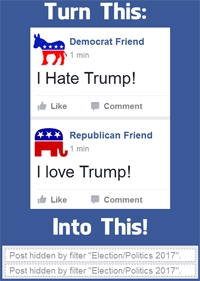ನಿಮಗೆ ತಿಳಿದಿರಬೇಕು, ಪ್ರತಿ ಆಧುನಿಕ ಇಂಟರ್ನೆಟ್ ಬ್ರೌಸರ್ ಉಳಿಸುವ ಸಾಮರ್ಥ್ಯವನ್ನು ಹೊಂದಿದೆ ಮತ್ತು ಅಗತ್ಯವಿದ್ದರೆ, ಪಾಸ್ವರ್ಡ್ಗಳನ್ನು ಒಳಗೊಂಡಂತೆ ವಿವಿಧ ಡೇಟಾವನ್ನು ಒದಗಿಸುತ್ತದೆ. VKontakte ಸಾಮಾಜಿಕ ನೆಟ್ವರ್ಕ್ ಸೈಟ್ ಸೇರಿದಂತೆ ಯಾವುದೇ ಇಂಟರ್ನೆಟ್ ಸಂಪನ್ಮೂಲಗಳಿಗೆ ಇದು ಅನ್ವಯಿಸುತ್ತದೆ. ಈ ಲೇಖನದ ಸಂದರ್ಭದಲ್ಲಿ, ಹೆಚ್ಚು ಜನಪ್ರಿಯ ಬ್ರೌಸರ್ಗಳಲ್ಲಿ ಪಾಸ್ವರ್ಡ್ಗಳನ್ನು ತೊಡೆದುಹಾಕಲು ಹೇಗೆ ಮಾತನಾಡುತ್ತೇವೆ.
ಉಳಿಸಿದ ಪಾಸ್ವರ್ಡ್ಗಳನ್ನು ತೆಗೆದುಹಾಕಿ
ಅನೇಕ ವಿಧಗಳಲ್ಲಿ, ಪಾಸ್ವರ್ಡ್ಗಳನ್ನು ಅಳಿಸುವ ಪ್ರಕ್ರಿಯೆಯು ಈ ಹಿಂದೆ ಸಂಗ್ರಹಿಸಲಾದ ಡೇಟಾವನ್ನು ವಿಭಿನ್ನ ಬ್ರೌಸರ್ಗಳಲ್ಲಿ ನೋಡುವ ಲೇಖನದಲ್ಲಿ ನಾವು ತೋರಿಸಿದಂತೆಯೇ ಇರುತ್ತದೆ. ಅನೇಕ ಪ್ರಶ್ನೆಗಳಿಗೆ ಉತ್ತರವನ್ನು ಕಂಡುಹಿಡಿಯಲು ನೀವು ಈ ಲೇಖನವನ್ನು ಓದಬೇಕೆಂದು ನಾವು ಶಿಫಾರಸು ಮಾಡುತ್ತೇವೆ.
ಇದನ್ನೂ ನೋಡಿ: ಉಳಿಸಿದ ವಿಕೆ ಪಾಸ್ವರ್ಡ್ಗಳನ್ನು ಹೇಗೆ ವೀಕ್ಷಿಸುವುದು
ಮೇಲಿನವುಗಳ ಜೊತೆಗೆ, ನಮೂದಿಸಿದ ಪಾಸ್ವರ್ಡ್ಗಳನ್ನು ಬ್ರೌಸರ್ ಡೇಟಾಬೇಸ್ನಲ್ಲಿ ಸಂಗ್ರಹಿಸಲಾಗುವುದಿಲ್ಲ ಎಂದು ನೀವು ತಿಳಿದಿರಬೇಕು. ಈ ಉದ್ದೇಶಗಳಿಗಾಗಿ, ಅಗತ್ಯವಿದ್ದರೆ, ದೃ during ೀಕರಣದ ಸಮಯದಲ್ಲಿ ವಿಶೇಷ ಐಟಂನ ಮುಂದಿನ ಪೆಟ್ಟಿಗೆಯನ್ನು ಪರಿಶೀಲಿಸಿ "ಮತ್ತೊಂದು ಕಂಪ್ಯೂಟರ್".
ಲೇಖನದ ಅವಧಿಯಲ್ಲಿ, ನಾವು ಕೆಲವು ವೆಬ್ ಬ್ರೌಸರ್ಗಳನ್ನು ಮಾತ್ರ ಸ್ಪರ್ಶಿಸುತ್ತೇವೆ, ಆದಾಗ್ಯೂ, ನೀವು ಬೇರೆ ಯಾವುದೇ ಬ್ರೌಸರ್ಗಳನ್ನು ಬಳಸಿದರೆ, ನೀವು ಪ್ರೋಗ್ರಾಂನ ನಿಯತಾಂಕಗಳನ್ನು ಎಚ್ಚರಿಕೆಯಿಂದ ಅಧ್ಯಯನ ಮಾಡಬೇಕಾಗುತ್ತದೆ.
ವಿಧಾನ 1: ಪಾಸ್ವರ್ಡ್ಗಳನ್ನು ಪ್ರತ್ಯೇಕವಾಗಿ ತೆಗೆದುಹಾಕಿ
ಈ ವಿಧಾನದಲ್ಲಿ, ವಿಭಿನ್ನ ಬ್ರೌಸರ್ಗಳಲ್ಲಿ ಪಾಸ್ವರ್ಡ್ಗಳನ್ನು ತೆಗೆದುಹಾಕುವ ಪ್ರಕ್ರಿಯೆಯನ್ನು ನಾವು ಪರಿಗಣಿಸುತ್ತೇವೆ, ಆದಾಗ್ಯೂ, ಪ್ರತ್ಯೇಕ ಸೆಟ್ಟಿಂಗ್ಗಳ ವಿಭಾಗದ ಮೂಲಕ ಪ್ರತ್ಯೇಕವಾಗಿ. ಇದಲ್ಲದೆ, ಹೆಚ್ಚಿನ ಪರಿವರ್ತನೆಗಳನ್ನು ವಿಶೇಷ ಲಿಂಕ್ಗಳನ್ನು ಬಳಸುವುದನ್ನು ಕಡಿಮೆ ಮಾಡಬಹುದು.
ಹೆಚ್ಚು ಓದಿ: Google Chrome, Yandex.Browser, Opera, Mazile Firefox ನಲ್ಲಿ ಪಾಸ್ವರ್ಡ್ಗಳನ್ನು ತೆಗೆದುಹಾಕುವುದು ಹೇಗೆ
- ನೀವು Google Chrome ಅನ್ನು ಬಳಸಿದರೆ, ಈ ಕೆಳಗಿನ ಕೋಡ್ ಅನ್ನು ನಕಲಿಸಿ ಮತ್ತು ಅದನ್ನು ವಿಳಾಸ ಪಟ್ಟಿಗೆ ಅಂಟಿಸಿ.
chrome: // ಸೆಟ್ಟಿಂಗ್ಗಳು / ಪಾಸ್ವರ್ಡ್ಗಳು - ಮೇಲಿನ ಬಲ ಮೂಲೆಯಲ್ಲಿರುವ ಹುಡುಕಾಟ ಫಾರ್ಮ್ ಅನ್ನು ಬಳಸಿ, ಲಾಗಿನ್ ಅನ್ನು ಕೀವರ್ಡ್ನಂತೆ ಅಳಿಸಲು ಪಾಸ್ವರ್ಡ್ ಅನ್ನು ಹುಡುಕಿ.
- ಹುಡುಕಾಟ ಫಲಿತಾಂಶಗಳಲ್ಲಿ, ಬಯಸಿದ ಡೇಟಾ ಬಂಡಲ್ ಅನ್ನು ಹುಡುಕಿ ಮತ್ತು ಮೂರು ಚುಕ್ಕೆಗಳೊಂದಿಗೆ ಐಕಾನ್ ಕ್ಲಿಕ್ ಮಾಡಿ.
- ಐಟಂ ಆಯ್ಕೆಮಾಡಿ ಅಳಿಸಿ.




ನಿಮ್ಮ ಎಲ್ಲಾ ಕ್ರಿಯೆಗಳನ್ನು ರದ್ದುಗೊಳಿಸಲು ಸಾಧ್ಯವಿಲ್ಲ ಎಂಬುದನ್ನು ದಯವಿಟ್ಟು ಗಮನಿಸಿ!
- Yandex.Browser ಅನ್ನು ಬಳಸುವಾಗ, ನೀವು ವಿಶೇಷ ಕೋಡ್ ಅನ್ನು ವಿಳಾಸ ಪಟ್ಟಿಗೆ ನಕಲಿಸಬೇಕು ಮತ್ತು ಅಂಟಿಸಬೇಕು.
ಬ್ರೌಸರ್: // ಸೆಟ್ಟಿಂಗ್ಗಳು / ಪಾಸ್ವರ್ಡ್ಗಳು - ಕ್ಷೇತ್ರವನ್ನು ಬಳಸುವುದು ಪಾಸ್ವರ್ಡ್ ಹುಡುಕಾಟ ನಿಮಗೆ ಅಗತ್ಯವಿರುವ ಡೇಟಾವನ್ನು ಹುಡುಕಿ.
- ಅನಗತ್ಯ ಡೇಟಾದೊಂದಿಗೆ ಸಾಲಿನ ಮೇಲೆ ಸುಳಿದಾಡಿ ಮತ್ತು ಪಾಸ್ವರ್ಡ್ನೊಂದಿಗೆ ಸಾಲಿನ ಬಲಭಾಗದಲ್ಲಿರುವ ಅಡ್ಡ ಐಕಾನ್ ಕ್ಲಿಕ್ ಮಾಡಿ.



ನಿಮಗೆ ಹುಡುಕಲು ತೊಂದರೆ ಇದ್ದರೆ, ಸಾಮಾನ್ಯ ಪುಟ ಸ್ಕ್ರೋಲಿಂಗ್ ಬಳಸಿ.
- ಒಪೇರಾ ಬ್ರೌಸರ್ಗೆ ವಿಳಾಸ ಪಟ್ಟಿಯಿಂದ ವಿಶೇಷ ಲಿಂಕ್ ಅನ್ನು ಸಹ ಬಳಸಬೇಕಾಗುತ್ತದೆ.
ಒಪೆರಾ: // ಸೆಟ್ಟಿಂಗ್ಗಳು / ಪಾಸ್ವರ್ಡ್ಗಳು - ಬ್ಲಾಕ್ ಬಳಸುವುದು ಪಾಸ್ವರ್ಡ್ ಹುಡುಕಾಟ ಅಳಿಸಬೇಕಾದ ಡೇಟಾವನ್ನು ಹುಡುಕಿ.
- ಅಳಿಸಬೇಕಾದ ಡೇಟಾದೊಂದಿಗೆ ಸಾಲಿನಲ್ಲಿ ಮೌಸ್ ಕರ್ಸರ್ ಅನ್ನು ಇರಿಸಿ ಮತ್ತು ಅಡ್ಡ ಹೊಂದಿರುವ ಐಕಾನ್ ಕ್ಲಿಕ್ ಮಾಡಿ ಅಳಿಸಿ.



ಪಾಸ್ವರ್ಡ್ಗಳನ್ನು ತೆಗೆದುಹಾಕಿದ ನಂತರ ಕಾರ್ಯಾಚರಣೆಯ ಯಶಸ್ಸನ್ನು ಎರಡು ಬಾರಿ ಪರೀಕ್ಷಿಸಲು ಮರೆಯದಿರಿ.
- ನಿಮ್ಮ ಮೊಜಿಲ್ಲಾ ಫೈರ್ಫಾಕ್ಸ್ ವೆಬ್ ಬ್ರೌಸರ್ ತೆರೆದಿರುವಾಗ, ಈ ಕೆಳಗಿನ ಅಕ್ಷರವನ್ನು ವಿಳಾಸ ಪಟ್ಟಿಗೆ ಅಂಟಿಸಿ.
ಬಗ್ಗೆ: ಆದ್ಯತೆಗಳು # ಭದ್ರತೆ - ಬ್ಲಾಕ್ನಲ್ಲಿ "ಲಾಗಿನ್ಗಳು" ಬಟನ್ ಕ್ಲಿಕ್ ಮಾಡಿ ಲಾಗಿನ್ಗಳನ್ನು ಉಳಿಸಲಾಗಿದೆ.
- ನಿಮಗೆ ಅಗತ್ಯವಿರುವ ಡೇಟಾವನ್ನು ಹುಡುಕಲು ಹುಡುಕಾಟ ಪಟ್ಟಿಯನ್ನು ಬಳಸಿ.
- ಪ್ರಸ್ತುತಪಡಿಸಿದ ಫಲಿತಾಂಶಗಳ ಪಟ್ಟಿಯಿಂದ, ನೀವು ಅಳಿಸಲು ಬಯಸುವದನ್ನು ಆರಿಸಿ.
- ಪಾಸ್ವರ್ಡ್ ಅಳಿಸಲು, ಗುಂಡಿಯನ್ನು ಬಳಸಿ ಅಳಿಸಿಕೆಳಗಿನ ಟೂಲ್ಬಾರ್ನಲ್ಲಿದೆ.





ವಿಧಾನ 2: ಎಲ್ಲಾ ಪಾಸ್ವರ್ಡ್ಗಳನ್ನು ಅಳಿಸಿ
ಈ ವಿಧಾನದಿಂದ ಕ್ರಿಯೆಗಳ ಬಗ್ಗೆ ಉತ್ತಮ ತಿಳುವಳಿಕೆಗಾಗಿ, ಬ್ರೌಸರ್ ಇತಿಹಾಸವನ್ನು ಸ್ವಚ್ cleaning ಗೊಳಿಸಲು ಸಂಬಂಧಿಸಿದ ನಮ್ಮ ವೆಬ್ಸೈಟ್ನಲ್ಲಿ ಇತರ ಲೇಖನಗಳನ್ನು ನೀವು ಅಧ್ಯಯನ ಮಾಡಬೇಕು ಎಂಬುದನ್ನು ತಕ್ಷಣ ಗಮನಿಸಿ. ಸರಿಯಾಗಿ ಗಮನಿಸಿದ ನಿಯತಾಂಕಗಳೊಂದಿಗೆ ನೀವು ಡೇಟಾದ ಭಾಗವನ್ನು ಮಾತ್ರ ಅಳಿಸಬಹುದು, ಮತ್ತು ಒಂದೇ ಬಾರಿಗೆ ಅಲ್ಲ.
ಹೆಚ್ಚು ಓದಿ: Google Chrome, Opera, Mazile Firefox, Yandex.Browser ನಲ್ಲಿ ಇತಿಹಾಸವನ್ನು ಹೇಗೆ ತೆರವುಗೊಳಿಸುವುದು
ಬ್ರೌಸರ್ ಇರಲಿ, ಯಾವಾಗಲೂ ಸಾರ್ವಕಾಲಿಕ ಇತಿಹಾಸವನ್ನು ತೆರವುಗೊಳಿಸಿ.
- ಗೂಗಲ್ ಕ್ರೋಮ್ ಇಂಟರ್ನೆಟ್ ಬ್ರೌಸರ್ನಲ್ಲಿ, ಸ್ಕ್ರೀನ್ಶಾಟ್ನಲ್ಲಿ ತೋರಿಸಿರುವ ಬಟನ್ ಕ್ಲಿಕ್ ಮಾಡುವ ಮೂಲಕ ನೀವು ಮೊದಲು ಕಾರ್ಯಕ್ರಮದ ಮುಖ್ಯ ಮೆನು ತೆರೆಯಬೇಕು.
- ಪಟ್ಟಿಯಲ್ಲಿ ನೀವು ವಿಭಾಗದ ಮೇಲೆ ಸುಳಿದಾಡಬೇಕು "ಇತಿಹಾಸ" ಮತ್ತು ಉಪವಿಭಾಗಗಳಲ್ಲಿ ಆಯ್ಕೆಮಾಡಿ "ಇತಿಹಾಸ".
- ಎಡಭಾಗದಲ್ಲಿರುವ ಮುಂದಿನ ಪುಟದಲ್ಲಿ ಬಟನ್ ಕ್ಲಿಕ್ ಮಾಡಿ ಇತಿಹಾಸವನ್ನು ತೆರವುಗೊಳಿಸಿ.
- ತೆರೆಯುವ ವಿಂಡೋದಲ್ಲಿ, ನಿಮ್ಮ ವಿವೇಚನೆಯಿಂದ ಪೆಟ್ಟಿಗೆಗಳನ್ನು ಪರಿಶೀಲಿಸಿ, ಬಿಂದುಗಳಲ್ಲಿ ಗುರುತು ಬಿಡಲು ಮರೆಯದಿರಿ ಪಾಸ್ವರ್ಡ್ಗಳು ಮತ್ತು "ಆಟೋಫಿಲ್ಗಾಗಿ ಡೇಟಾ".
- ಬಟನ್ ಒತ್ತಿರಿ ಇತಿಹಾಸವನ್ನು ತೆರವುಗೊಳಿಸಿ.





ಅದರ ನಂತರ, Chrome ನಲ್ಲಿನ ಕಥೆಯನ್ನು ಅಳಿಸಲಾಗುತ್ತದೆ.
- ಯಾಂಡೆಕ್ಸ್ನಿಂದ ಬ್ರೌಸರ್ನಲ್ಲಿ, ಮೇಲಿನ ಫಲಕದಲ್ಲಿ, ಗುಂಡಿಯನ್ನು ಹುಡುಕಿ "ಯಾಂಡೆಕ್ಸ್.ಬ್ರೌಸರ್ ಸೆಟ್ಟಿಂಗ್ಗಳು" ಮತ್ತು ಅದರ ಮೇಲೆ ಕ್ಲಿಕ್ ಮಾಡಿ.
- ಐಟಂ ಮೇಲೆ ಮೌಸ್ "ಇತಿಹಾಸ" ಮತ್ತು ಡ್ರಾಪ್-ಡೌನ್ ಪಟ್ಟಿಯಿಂದ ಅದೇ ಹೆಸರಿನ ವಿಭಾಗವನ್ನು ಆಯ್ಕೆಮಾಡಿ.
- ಪುಟದ ಬಲಭಾಗದಲ್ಲಿ, ಗುಂಡಿಯನ್ನು ಹುಡುಕಿ ಮತ್ತು ಕ್ಲಿಕ್ ಮಾಡಿ ಇತಿಹಾಸವನ್ನು ತೆರವುಗೊಳಿಸಿ.
- ಸಂದರ್ಭ ವಿಂಡೋದಲ್ಲಿ, ಆಯ್ಕೆಮಾಡಿ ಪಾಸ್ವರ್ಡ್ಗಳನ್ನು ಉಳಿಸಲಾಗಿದೆ ಮತ್ತು "ಆಟೋಫಿಲ್ ಡೇಟಾ", ನಂತರ ಗುಂಡಿಯನ್ನು ಬಳಸಿ ಇತಿಹಾಸವನ್ನು ತೆರವುಗೊಳಿಸಿ.




ನೀವು ನೋಡುವಂತೆ, Yandex.Browser ನಲ್ಲಿನ ಇತಿಹಾಸವನ್ನು Chrome ನಲ್ಲಿರುವಂತೆ ಸುಲಭವಾಗಿ ಸ್ವಚ್ is ಗೊಳಿಸಲಾಗುತ್ತದೆ.
- ನೀವು ಒಪೇರಾ ಬ್ರೌಸರ್ ಅನ್ನು ಬಳಸಿದರೆ, ಅನುಗುಣವಾದ ಬಟನ್ ಕ್ಲಿಕ್ ಮಾಡುವ ಮೂಲಕ ನೀವು ಮುಖ್ಯ ಮೆನುವನ್ನು ತೆರೆಯಬೇಕಾಗುತ್ತದೆ.
- ಪ್ರಸ್ತುತಪಡಿಸಿದ ವಸ್ತುಗಳಿಂದ ವಿಭಾಗಕ್ಕೆ ಹೋಗಿ "ಇತಿಹಾಸ".
- ಮೇಲಿನ ಬಲ ಮೂಲೆಯಲ್ಲಿರುವ ಮುಂದಿನ ಪುಟದಲ್ಲಿ ಬಟನ್ ಕ್ಲಿಕ್ ಮಾಡಿ "ಇತಿಹಾಸವನ್ನು ತೆರವುಗೊಳಿಸಿ ...".
- ಐಟಂಗಳ ಪಕ್ಕದಲ್ಲಿರುವ ಪೆಟ್ಟಿಗೆಗಳನ್ನು ಪರಿಶೀಲಿಸಿ. "ಆಟೋಫಿಲ್ ಫಾರ್ಮ್ಗಳಿಗಾಗಿ ಡೇಟಾ" ಮತ್ತು ಪಾಸ್ವರ್ಡ್ಗಳು.
- ಮುಂದಿನ ಕ್ಲಿಕ್ ಬ್ರೌಸಿಂಗ್ ಇತಿಹಾಸವನ್ನು ತೆರವುಗೊಳಿಸಿ.





ಅದರ ನೋಟದಲ್ಲಿ, ಒಪೇರಾ ಇದೇ ರೀತಿಯ ಎಂಜಿನ್ನಲ್ಲಿರುವ ಬ್ರೌಸರ್ಗಳಿಂದ ಸಾಕಷ್ಟು ಭಿನ್ನವಾಗಿದೆ, ಆದ್ದರಿಂದ ಜಾಗರೂಕರಾಗಿರಿ.
- ಮೊಜಿಲ್ಲಾ ಫೈರ್ಫಾಕ್ಸ್ನಲ್ಲಿ, ಇತರ ಬ್ರೌಸರ್ಗಳಲ್ಲಿರುವಂತೆ, ಮುಖ್ಯ ಮೆನುವನ್ನು ವಿಸ್ತರಿಸಿ.
- ಪ್ರಸ್ತುತಪಡಿಸಿದ ವಿಭಾಗಗಳಲ್ಲಿ, ಆಯ್ಕೆಮಾಡಿ ಮ್ಯಾಗಜೀನ್.
- ಹೆಚ್ಚುವರಿ ಮೆನು ಮೂಲಕ, ಆಯ್ಕೆಮಾಡಿ "ಕಥೆಯನ್ನು ಅಳಿಸಿ ...".
- ಹೊಸ ವಿಂಡೋದಲ್ಲಿ "ಇತ್ತೀಚಿನ ಇತಿಹಾಸವನ್ನು ಅಳಿಸಿ" ಉಪವಿಭಾಗವನ್ನು ವಿಸ್ತರಿಸಿ "ವಿವರಗಳು"ಗುರುತು "ಫಾರ್ಮ್ ಮತ್ತು ಸರ್ಚ್ ಜರ್ನಲ್" ಮತ್ತು ಸಕ್ರಿಯ ಅವಧಿಗಳುನಂತರ ಬಟನ್ ಕ್ಲಿಕ್ ಮಾಡಿ ಈಗ ಅಳಿಸಿ.




ವಿವಿಧ ಬ್ರೌಸರ್ಗಳಲ್ಲಿ ಇತಿಹಾಸವನ್ನು ತೆರವುಗೊಳಿಸುವುದರೊಂದಿಗೆ ನೀವು ಇದನ್ನು ಕೊನೆಗೊಳಿಸಬಹುದು.
ಶಿಫಾರಸುಗಳನ್ನು ಅನುಷ್ಠಾನಗೊಳಿಸುವ ಪ್ರಕ್ರಿಯೆಯಲ್ಲಿ ನಿಮಗೆ ಯಾವುದೇ ತೊಂದರೆಗಳಿಲ್ಲ ಎಂದು ನಾವು ಭಾವಿಸುತ್ತೇವೆ. ಒಂದು ರೀತಿಯಲ್ಲಿ ಅಥವಾ ಇನ್ನೊಂದು ರೀತಿಯಲ್ಲಿ, ನಾವು ನಿಮಗೆ ಸಹಾಯ ಮಾಡಲು ಯಾವಾಗಲೂ ಸಿದ್ಧರಿದ್ದೇವೆ. ಆಲ್ ದಿ ಬೆಸ್ಟ್!